我們會為電腦設置睡眠時間,進入睡眠狀態之後,電腦出現斷網,導致正在下載的軟件也沒能完成。所以我們需要設置睡眠後不斷網的方法,下面以win8.1系統為例。
首先我們在狀態欄中右鍵點擊網絡連接的圖標,選擇“打開網絡和共享中心”,如圖所示:
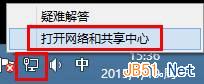
網絡和共享中心
在彈出的窗口中點擊左側的“更改適配器設置”,如圖所示:
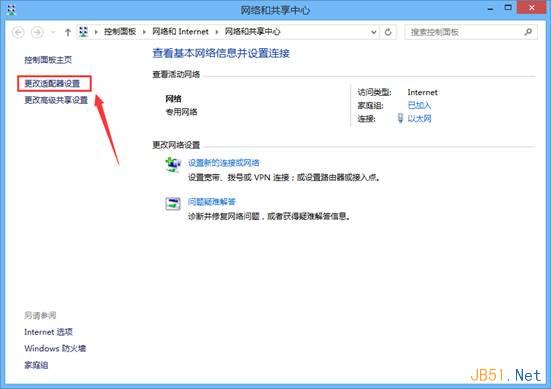
更改適配器設置
選擇我們使用的網絡,這裡小編使用是以太網,右鍵點擊,選擇“屬性”,如圖所示:
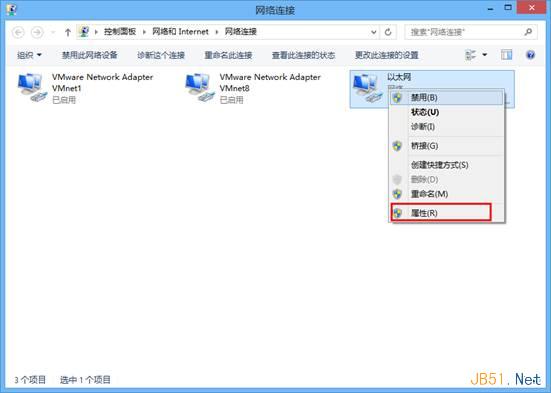
更改適配器設置
在屬性界面中點擊“配置”,如圖所示:
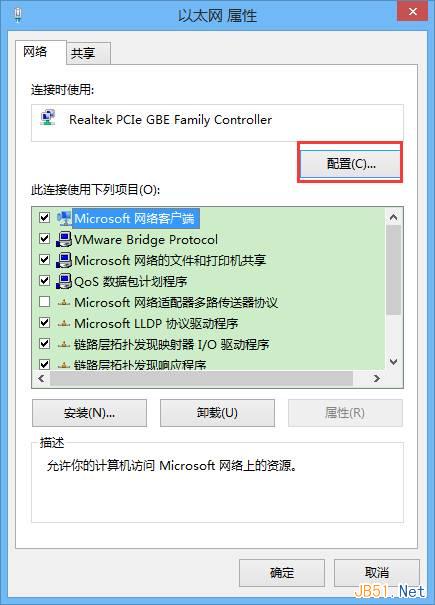
更改適配器設置
在彈出的窗口中點擊“電源管理”選項卡,將“允許計算機關閉此設備以節約電能”前面的勾去掉,最後點擊“確定”,如圖所示:
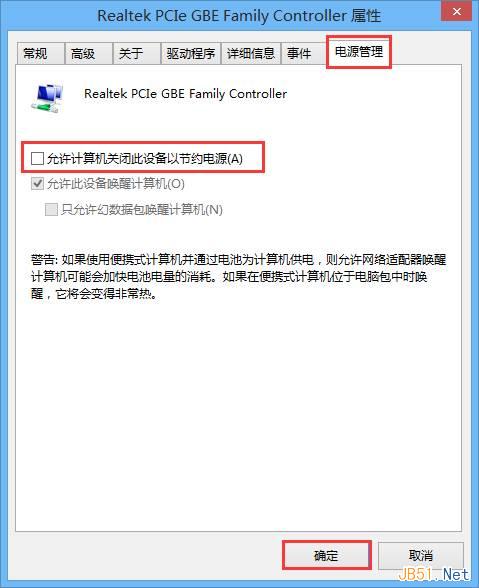
更改適配器設置